
- •Тема: Электронная таблица microsoft Excel
- •Общая характеристика систем обработки табличных данных. Табличный процессор ms Excel.
- •Назначение и области применения табличных процессоров
- •Табличные процессоры обеспечивают:
- •Основные понятия
- •Данные, хранимые в ячейках электронной таблицы. Типы входных данных.
- •Форматирование числовых данных в ячейках
- •Форматирование символьных данных в ячейках
- •Списки в ms excel.
- •Работа со списками
- •Сортировка данных.
- •Отбор данных. Отбор данных по заданным критериям (фильтрация)
- •Поиск с помощью формы данных.
- •Поиск с помощью Автофильтра.
- •Поиск с помощью Расширенного фильтра.
- •Анализ данных
- •Структуризация рабочих листов.
- •Символы структуры
- •Сводные таблицы.
- •Средства контроля
-
Анализ данных
MSExcel предоставляет широкие возможности для проведения анализа данных, которые находятся в списке MSExcel. К средствам анализа относятся:
-
обработка списка с помощью различных формул и функций;
-
построение диаграмм и использование карт MS Excel;
-
проверка данных рабочих листов и рабочих книг на наличие ошибок;
-
автоматическое подведение итогов (включая мастер Частичных сумм);
-
консолидация данных;
-
сводные таблицы;
-
структуризация рабочих листов;
-
специальные средства анализа выборочных записей и данных – Подбор параметра, Поиск решения, Сценарии, Пакет анализа и др.
Структуризация рабочих листов.
Цель структуризации заключается в разбиении данных, содержащихся на рабочем листе, на определенные уровни детализации. Используя структуру, легче проводить анализ и сравнение данных.
Если между данными имеется строгая зависимость, то MS Excel позволяет автоматически создать структуру: в этом случае MS Excel ищет ячейки, которые содержат формулы, обобщающие информацию в строках и которые расположены слева. Данные должны быть согласованы в одном направлении. Для выполнения автоматической структуризации все детальные столбцы должны стоять по одну сторону от итоговых, все детальные строки должны находиться по отношению к итоговым либо только снизу, либо – только сверху. Если это условие не соблюдается, то структуру следует создать вручную.
Рабочий лист может содержать только одну структуру, хотя ее можно разделить на несколько частей.
Отображение и скрытие данных структуры может отразиться на частях рабочего листа, которые не участвуют в иерархии, т.к. строки сворачиваются и разворачиваются по всей ширине рабочего листа, а столбцы – по всей высоте рабочего листа.
При выводе структуры по левому и верхнему краю рабочего листа отображаются специальные символы, которые служат для вывода и скрытия уровней детализации.
Символы структуры
|
Символ структуры |
Назначение |
|
+ |
Кнопка для показа детальных данных |
|
- |
Кнопка для скрытия соответствующих детальных данных |
|
Номера уровней |
Последовательные уровни для строк и столбцов |
|
Уровень структуры |
Все детальные строки или детальные столбцы одного уровня |
Для автоматического создания структуры следует:
-
проверить, что в итоговых формулах содержатся ссылки на детальные данные, расположенные в одном направлении относительно итоговых;
-
для структуризации части рабочего листа необходимо выделить нужный диапазон ячеек; для структуризации всего рабочего листа – выбрать одну ячейку;
-
воспользоваться командой Данные – Группа и структура – Создание структуры.
-
При структуризации рабочего листа вручную необходимо:
-
выделить нужные ячейки строк и столбцов, которые подлежат объединению в структуру, за исключением ячейки с итоговой формулой;
-
воспользоваться командой Данные – Группа и структура – Группировать;
-
в случае ошибочных действий или для разгруппировки данных выбрать команду Данные – Группа и структура – Разгруппировать;
-
команда Данные – Группа и структура – Настройка позволяет указать вид организации документа и создать структуру;
-
для возврата рабочего листа в исходное состояние следует использовать команду Данные – Группа и структура – Удалить структуру.
Для структурированных данных имеется возможность создавать диаграммы с заданных уровней структуры.
Автоматическое подведение итогов. Итоги необходимы для создания разнообразных отчетов и для обобщения большого количества однотипной информации. Итоги бывают:
-
простые промежуточные итоги;
-
сложные промежуточные итоги;
-
итоги, связанные с вычислением частичных сумм (используется Мастер Частичных сумм).
Промежуточные итоги создаются с помощью команды Данные – Итоги. MSExcel автоматически создает необходимые математические выражения, вставляет строки промежуточных и общих итогов, а также – структурирует данные. Такую информацию легко обрабатывать – форматировать ячейки, создавать диаграммы и т.д.
С помощью операции Итоги можно:
-
указать способ группировки данных;
-
вывести промежуточные и общие итоги для одной группы в списке;
-
вывести промежуточные и общие итоги для нескольких групп в списке;
-
выполнить расчеты над данными.
Промежуточные итоги подводятся следующим образом (методика подведения итогов).
-
Подготовить список данных и оставить в нем указатель ячейки. Определиться с тем, какие нужны итоги.
-
Провести сортировку по необходимому полю или полям (команда Данные – Сортировка).
-
Подвести итоги (команда Данные – Итоги). При создании вложенных промежуточных итогов следует четко представлять уровни итогов и создавать их в порядке увеличения уровня детализации: сначала – по первому ключу, далее, отключая опцию Заменить текущие итоги, – по вторичному ключу и т.д.
Чтобы убрать Итоги, необходимо установить указатель в список с итогами и воспользоваться командой Данные – Итоги – кнопка Убрать все.
При создании итогов при необходимости можно выполнить следующие действия:
-
использовать одну операцию для нескольких столбцов данных;
-
использовать несколько операций для одного набора данных (например, вычислить средне и суммарное значение для столбца с числовыми данными);
-
подвести итоги по отфильтрованным данным (сначала – отфильтровать, затем – отсортировать по необходимому полю (полям) и, наконец, – подвести итоги;
-
использование Мастера суммирования (команда Сервис – Мастер – Частичная сумма) позволяет просуммировать только те данные в списке, которые удовлетворяют заданному критерию (например, вычислить сумму продаж для товаров, цена которых больше некоторого значения).
КОНСОЛИДАЦИЯ ДАННЫХ
Один из способов получения итоговой информации является консолидация данных, которая выполняется в соответствии с выбранной функцией обработки.
Консолидация - агрегирование (объединение) данных, представленных в исходных областях - источниках
Результат консолидации находится в области-назначения. Таблица консолидации создается путем применения функции обработки к исходным значениям. Области-источники могут находиться на различных листах или рабочих книгах. В консолидации может участвовать до 255 областей-источников.
Рис.2
Представление о консолидации данных
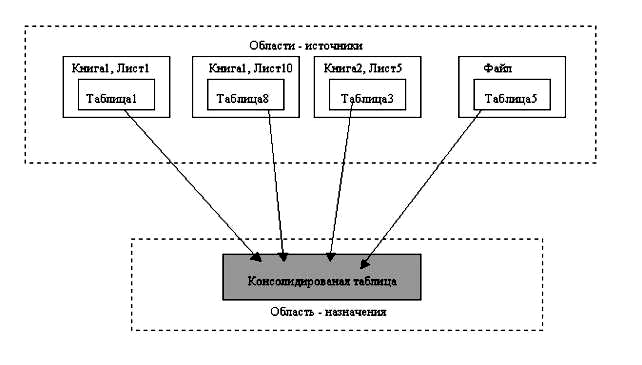
Существуют следующие варианты консолидации данных:
-
с помощью формул, где используются ссылки;
-
по расположению данных для одинаково организованных областей-источников (фиксированное расположение);
-
по категориям для различающихся по своей структуре области данных;
-
с помощью сводной таблицы;
-
консолидация внешних данных.
При консолидации данных с помощью формул используемые в них ссылки могут иметь разное представление в зависимости от взаимного расположения областей-источника и области-назначения:
-
все области на одном листе — в ссылках указывается адрес блока ячеек, например D1:C8;
-
области на разных листах — в ссылках указывается название листа, диапазон, например
-
лист1!D1 :лист2!С8;
-
области в разных книгах, на разных листах — в ссылках указывается название книги, название листа, диапазон, например [книга1] лист1!D1: [книга2] лист2!С8.
При консолидации по расположению данных все источники имеют одинаковое расположение данных источников (имена категорий данных в выделяемые области-источники не включаются). Данные имеют одинаковую структуру, фиксированное расположение ячеек и могут быть консолидированы с определенной функцией обработки (среднее значение, максимальное, минимальное и т.п.) по их расположению. Для консолидации данных курсор устанавливается в область места назначения. Выполняется команда Данные, Консолидация, выбирается вариант, и задаются условия консолидации.
Пример. На отдельных листах рабочей книги по каждой учебной группе хранятся сведения о среднем балле по фиксированному перечню предметов в разрезе видов занятий (рис.3.). Серым цветом показана консолидируемая область источников.

Рис. 3. Пример областей-источников при консолидации данных по расположению
При консолидации по категориям области-источники содержат однотипные данные, но организованные в различных областях-источниках неодинаково. Для консолидации данных по категориям используются имена строк и/или столбцов, (имена включаются в выделенные области-источники). Выполняется команда Данные, Консолидация, выбирается вариант, и задаются условия консолидации.
Пример. На рабочих листах представлена информация областей-источников в виде структуры на рис.4. Число строк — переменное, состав предметов и виды занятий повторяются и могут рассматриваться как имена столбцов для консолидации по категориям. Серым цветом показана консолидируемая область источников

Рис. 4. Пример областей-источников при консолидации данных по категориям
Условия консолидации задаются в диалоговом окне «Консолидация» (рис.3.53). В окне «Функция» выбирается функция консолидации данных. Для каждой области-источника строится ссылка, для чего курсор устанавливается в поле ссылки, затем переходят в область-источника для выделения блока ячеек и нажимается кнопка <Добавить>.
При консолидации по категориям область имен входит в выделение, устанавливаются флажки подписи верхней строки или значения левого столбца (рис. 5). Excel автоматически переносит эти имена в область назначения.

Рис. 5. Диалоговое окно «Консолидация» для задания условий консолидации
Ссылка может иметь любую из следующих форм:
|
ссылки на ячейки ссылки на лист и ячейки ссылки на книгу, лист и ячейки полный путь и все ссылки имя поименованной области
|
источники и назначение на одном листе источники и назначение на разных листах источники и назначение в разных книгах источники и назначение в различных местах диска область-источник поименована
|
При консолидации внешних данных в диалоговом окне «Консолидация» следует нажать кнопку <0бзор>, в диалоговом окне «Обзор» выбрать файл, содержащий области-источники для добавления к списку, а затем добавить ссылку на ячейку или указать имя блока ячеек.
Переключатель Создавать связи с исходными данными создает при консолидации связи области назначения к областям-источникам. При изменениях в области назначения автоматически обновляются результаты консолидации.
Внимание! Нельзя корректировать ссылки на области-источники (добавлять или удалять новые области-источники) при наличии флажка переключателя Создавать связи с исходными данными
В окне «Список диапазонов» для текущего рабочего листа итогов консолидации перечислены ссылки на все области-источники. Ссылки можно модифицировать: добавить новые области-источника, удалить существующие области-источника либо изменить его конфигурацию, если только до этого не был выбран переключатель Создавать связь с исходными данными.
Для одного листа итогов консолидации набор ссылок на области-источники постоянен, на нем можно построить несколько видов консолидации с помощью различных функций, Курсор переставляется в новое место, выполняется команда Данные, Консолидация, выбирается другая функция для получения сводной информации.
